Stránky Outlook.com z dílny Microsoftu nabízejí webové rozhraní umožňující přístup k elektronické poště a dalším službám jako jsou kontakty, kalendář či webové úložiště SkyDrive.
NahoruZaložení účtu Microsoft
Pro přihlášení je potřeba zřídit si účet – e-mailovou adresu. Na výběr je několik domén.

Rozhraní Outlook.com nahradilo starší rozhraní Hotmail.com. Všechny starší účty jsou plně funkční i v novém rozhraní.
NahoruZákladní ovládání
Vzhled celého prostředí vychází z „Metro“ designu použitého ve Windows 8. Prostředí je jednoduché, přehledné.
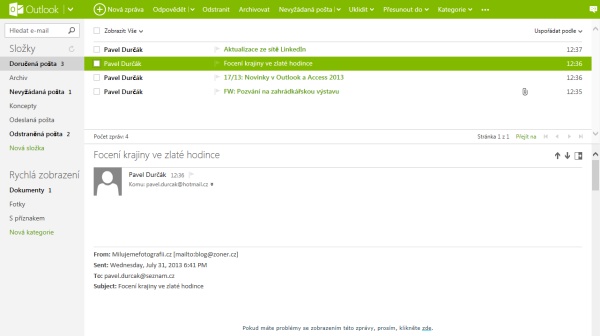
Tlačítkem v levém horním rohu se můžete přepínat mezi čtyřmi základními službami, které Outlook.com nabízí:

- Pošta – elektronická pošta,
- Lidé – adresář s kontakty,
- Kalendář – události a úkoly,
- SkyDrive – webové úložiště (bezplatně s kapacitou 7 GB).
Služby Pošta, Lidé a Kalendář nabízejí možnost synchronizace s poštovními programy Windows Live Mail a Microsoft Office Outlook přes protokol MAPI. SkyDrive lze synchronizovat se složkou na lokálním disku.
NahoruSlužba Pošta
Pošta nabízí všechny běžné funkce elektronické schránky. Po kliknutí na zprávu (příp. po označení zprávy nebo více zpráv jejich zaškrtnutím) se objeví panel s příkazy.

Je možné využít i pravé tlačítko myši. Na rozdíl od většiny webových stránek se neobjeví běžná nabídka internetového prohlížeče, ale kontextová nabídka s operacemi, jež můžeme provést s vybranou zprávou nebo složkou.
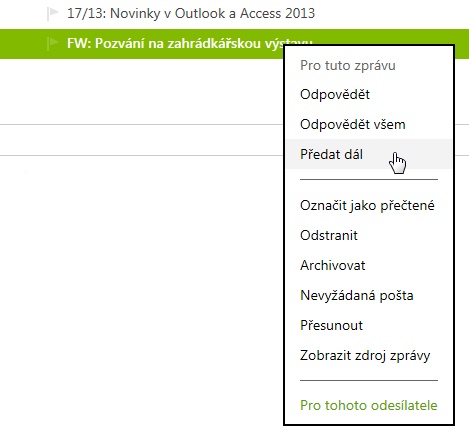
Podobně funguje pravé tlačítko ještě u služby SkyDrive, u služeb Lidé a Kalendář bohužel (alespoň prozatím) nikoliv.
Vzhled a fungování pošty lze ovlivnit pomocí tlačítka s ikonou ozubeného kola v pravém horním rohu. Lze např. změnit barevné schéma nebo zobrazit Podokno čtení známé z Outlooku a jiných poštovních klientů. Tlačítkem Další nastavení pošty si zpřístupníte rozsáhlou nabídku dalších možností přizpůsobení.

Prostředí pro psaní nové zprávy je minimalistické, ale obsahuje všechny potřebné nástroje v jednom formátovacím panelu a v základním panelu s příkazy. Pomocí tlačítka Vložit můžete:
- připojit klasickou přílohu (Soubory jako přílohy),
- vložit obrázek přímo do textu (Vložené obrázky),
- sdílet soubor umístěný ve SkyDrive (Sdílet ze SkyDrivu).

Obrázek vložený pomocí tlačítka Vložené obrázky můžete snadno zkomprimovat – stačí na něj kliknout a vybrat si z nabízených možností zmenšení.

Přílohy se u přijaté zprávy zobrazují hned pod hlavičkou, aby byly snadno dostupné.

Kliknutí na ikonku přílohy nabídne klasickou nabídku s možností Otevřít nebo Uložit. Zajímavější je volba Zobrazit online. Soubor se pomocí Office Web App zobrazí přímo v prohlížeči. Pokud byste pak klikli na tlačítko Upravit v prohlížeči, soubor se zkopíruje do složky Dokumenty ve vašem SkyDrive a můžete jej libovolně upravovat.
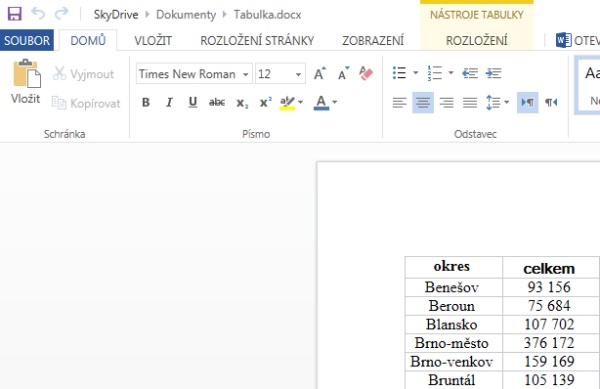
Pokud obdržíte e-mailem více fotografií, můžete pomocí tlačítka Zobrazit prezentaci spustit přímo v prohlížeči jejich prezentaci.

Odkaz na videosoubor (např. na YouTube) je pak možné přehrát přímo z mailu, aniž…